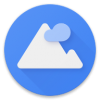서버 점검중으로 일부 기능이 제한됩니다.
구글 스프레드시트
덤프버전 :
1. 개요[편집]
링크
Google Sheets
구글의 스프레드시트 서비스. Microsoft Excel에 대응하여 구글이 공격적으로 서비스하고 있다.
구글 스프레드시트의 서비스 초기단계에서는 스프레드시트로서 마땅히 있어야 할 몇 가지 필수 기능조차 없었고 에러가 난무하는 등 매우 질이 좋지 않았으나, 현재는 상당 부분 개선되어 오류가 많이 없어지고 기능도 추가되었다. 그렇다고 오류가 완전히 사라진 건 아니다. 오랜 기간에 걸쳐 덕지덕지 수정한 스프레드시트를 xlsx로 다운로드할 경우, 사용자가 문서에 적용해둔 볼드체나 글자색 등의 서식이 스프레드시트 이곳저곳에서 미반영된 채로 다운로드된다. 구글 측에서도 이 문제점에 대해 인지하고 있으며 사용자에게 공지도 하고 있지만, 아직 해결되지는 않은 듯하다.
같은 스프레드시트 중 행과 열의 개수 제한. 그리고 속도를 제외한다면 가장 데이터베이스에 적합한 프로그램은 MS EXCEL이 아닌 구글 스프레드시트가 될 정도로 강력한 기능이 많고 웹과 온라인 특성에서 가져올 수 있는 강점을 잘 살렸다. 정규식을 통한 검색 및 replace를 지원하는 것도 엑셀에 비해 우수하다. 이러한 강점들이 협업과 자동화 그리고 (스몰) 데이터 관리에 있어 잘 이용한다면 매우 효율적이다. 하지만 구글 서버 측에서 부담해야 하는 리소스 양과 한계 때문인지 유저 클라이언트를 중심으로 동작하는 MS Excel에 비해 속도가 상대적으로 느리고, 데이터 양과 연산이 많아지면 많아질수록 속도는 더더욱 느려진다. 물론 엑셀이나 스프레드시트나 애초에 데이터베이스로 쓰라고 만든 물건이 아니니 데이터베이스를 쓰고 싶다면 액세스나 SQL 기반 프로그램들을 사용하는 것이 옳다.
구글 스프레드시트에 대한 기본적인 설명과 엑셀과의 차이 등을 아주 쉽게 풀어서 설명해 놓은 글이 있으니 참조해 보시길 바란다. 링크
2. 기능[편집]
2.1. 웹 기반[편집]
웹으로 만들어져 있어 설치가 필요 없다. 클라우드 환경이 보편화된 2010년대 중반 이후에도 구글 특유의 강력한 웹 기반 서비스를 바탕으로 사내 보안에 대해 민감하지 않은 스타트업이나 IT기업 등에서 적극적으로 활용되고 있는 추세다. 기기를 가릴 것 없이 인터넷만 되면 언제든 연결될 수 있고, 기본적으로 MS EXCEL과 비슷한 인터페이스를 가지고 있기 때문에 진입 장벽도 낮은 편이며 링크만으로 간단히 공유 및 여러 사용자 간 실시간 편집 등이 가능하기 때문에 공용 데이터베이스처럼 구축해서 활용이 가능하다.
2.2. 로그 저장 및 되돌리기[편집]
자동 저장 기능과 모든 수정내역이 업데이트 기록에 남고 필요하다면 이전 버전으로 복원도 가능하다.
2.3. 구글 드라이브 연동[편집]
구글 드라이브를 통해 데이터를 기록하고 다른 사람에게 제공할 수 있다.
2.4. 공유 및 공동 작업[편집]
- 스프레드시트에 접근할 수 있는 이메일을 추가해 공동 작업을 할 수 있다.
- 웹 주소를 공유해서 공동 작업할 수 있다.
- 웹 주소를 제한없이 공개해서 공동 작업.
2.5. 웹에 게시[편집]
- 웹문서로 공유(HTML)
- 출력용 문서로 공유(PDF)
2.6. 함수[편집]
Google Sheets/함수 목록 문서 참조.
2.7. Google Apps Script[편집]
JavaScript를 기반으로 만들어져 시트의 동작을 내 맘대로 조작할 수 있는 GAS (Google Apps Script)가 있다. Microsoft VBA의 Google 버전이라고 보면 된다. 일반 사용자에게 배포되는 파워풀한 부가기능 (Add-on)도 상당히 많다.
아주 많은 것을 할 수 있는데 예를 들어, 특정 시간대가 되면 GAS가 컴퓨터의 전원이 꺼져있어도[1] 자동으로 관련자에게 데이터를 첨부해서 메일을 보낸다거나, 외부 웹사이트의 데이터를 실시간으로 가져온다거나 특정 조건을 만족하는 메일이 오면 그 값을 표에 자동으로 입력하는 것도 가능하다. 그래서 실력이 된다면 GAS에게 일을 시키고 본인은 노는 것도 가능하다. 구글의 GAS는 스크립트가 기본적으로 클라이언트가 아닌 서버에서 실행된다는 엄청난 장점 때문에 잘 활용하면 MS EXCEL의 VBA보다 데이터 관리에는 더 쉽고 유용하지만, 구글 스프레드시트의 단점인 속도에 발목 잡히는 경우가 허다하니 다소 무겁거나 속도가 중요한 코드라면 포기하는 게 정신건강에 좋다. 구글 스프레드시트를 이해하고 인터페이스에 적응한다면 MS EXCEL에 비해 딱히 실사용에 부족한 점은 별로 없을 것이다. 오히려 MS EXCEL에서는 번거롭거나 힘든 게 구글 스프레드시트에서는 쉽게 가능한 유용한 기능[2]도 많다.
2.8. 무료[편집]
무엇보다 100% '무료'인 점이 큰 장점이기 때문에 (중소) 기업에서도 부담 없이 사용할 수 있으며 마이크로소프트 엑셀에 있는 웬만한 기능들은 다 사용이 가능하다. 또한 2015 개정 교육과정으로 개정된 고등학교 정보 교과서에도 활용되고 있다.
2.9. 도움말[편집]
단축키 목록
- 컴퓨터든 모바일이든 엔터를 누르면 아래 셀로 옮겨지는 기능이 있으므로, 반복적으로 입력해야 할 항목은 첫 행에 제목을 쓰고 열에 맞춰서 작성하는 것이 편리하다. 지하철 역 목록을 정리한다면 첫 행에 지하철 노선명을 쓰고 그 열에 맞춰서 엔터를 치며 역명을 써내려가는 것이 편하다.
- 구글 스프레드시트 앱의 업데이트로 앱에서도 행과 열 크기 상세 조절이 가능해졌다.
3. 관련 문서[편집]
- Microsoft Excel
- LibreOffic Calc
 이 문서의 내용 중 전체 또는 일부는 2023-11-14 07:04:01에 나무위키 구글 스프레드시트 문서에서 가져왔습니다.
이 문서의 내용 중 전체 또는 일부는 2023-11-14 07:04:01에 나무위키 구글 스프레드시트 문서에서 가져왔습니다.